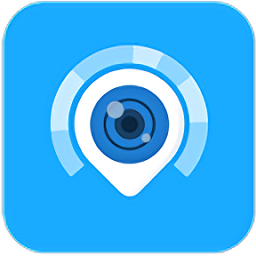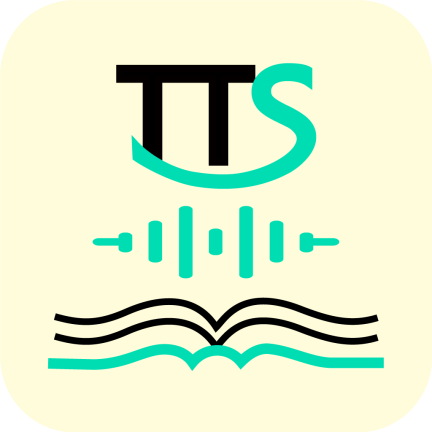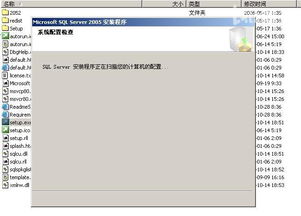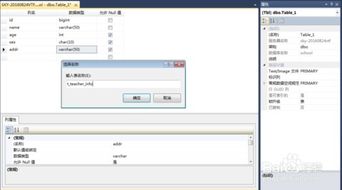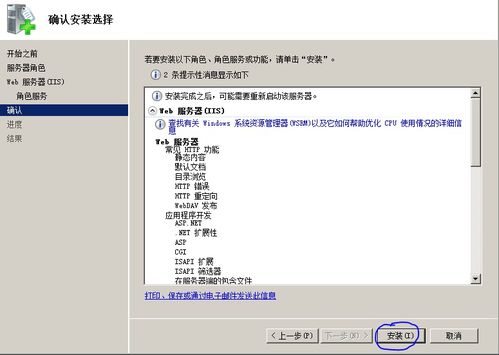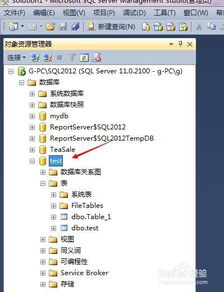SQL Server 2008安装完成后如何启动服务?
SQL Server 2008 安装完成后的启动与确认
在完成了SQL Server 2008的安装流程后,成功启动并验证其运行状态是确保数据库管理系统能够正常工作的关键步骤。以下将详细介绍SQL Server 2008安装完成后如何启动和确认其运行状态,帮助用户全面了解这一过程。

一、安装前准备
在安装SQL Server 2008之前,确保计算机满足以下系统要求:
操作系统:支持Windows Vista、Windows Server 2008、Windows XP SP2及以上版本,也有资料提到支持Windows 2000、Windows Server 2003或更高版本。
CPU:至少1.0 GHz或更高。
内存:最低512 MB,推荐1 GB或更高。
磁盘空间:至少需要2 GB(有资料提到6 GB)的可用空间。
权限:通常需要管理员权限来安装软件。
此外,还需要从微软官方网站或其他可信的第三方网站下载与操作系统兼容的SQL Server 2008安装包。
二、安装SQL Server 2008
安装SQL Server 2008的过程包括下载、解压、运行安装程序、选择安装类型、输入产品密钥、选择升级路径(如果适用)、接受许可条款、选择安装功能等步骤。以下是一些关键步骤的概述:
1. 下载并解压安装包:确保下载的版本与操作系统兼容。
2. 运行安装程序:双击解压后的`setup.exe`文件启动安装向导。
3. 选择安装类型:对于首次安装,选择“新安装”。
4. 输入产品密钥:输入获取的密钥以确认产品合法性。
5. 接受许可条款:阅读并接受许可条款。
6. 选择安装功能:根据需要选择功能模块,如数据库引擎、SQL Server复制、报表服务等。
7. 配置服务器:包括选择身份验证模式(推荐混合模式)、添加SQL Server管理员等。
8. 开始安装:点击“安装”按钮,等待安装完成。
三、启动SQL Server 2008
安装完成后,SQL Server 2008会自动启动一个名为“SQL Server (MSSQLSERVER)”的服务。您可以通过以下步骤来确认服务是否已启动并正在运行:
1. 打开服务窗口:
通过“开始菜单” -> “运行”,输入“services.msc”,然后点击“确定”打开“服务”窗口。
在“服务”窗口中,找到并选择名为“SQL Server (MSSQLSERVER)”的服务。
2. 检查服务状态:
确认“SQL Server (MSSQLSERVER)”服务的状态是否为“正在运行”。
确保该服务的启动类型设置为“自动”,以便在系统启动时自动启动服务。
四、连接SQL Server 2008
安装并确认SQL Server服务启动后,您可以使用多种方法连接到数据库,例如使用SQL Server Management Studio (SSMS) 或命令行工具如sqlcmd。
4.1 使用SQL Server Management Studio (SSMS)
SQL Server Management Studio是微软官方提供的图形化工具,用于管理和查询SQL Server数据库。
1. 启动SSMS:在“开始菜单”中找到并启动SQL Server Management Studio。
2. 连接到服务器:
在“连接到服务器”窗口中,输入要连接的SQL Server实例的名称。默认情况下,SQL Server 2008实例的名称为“(local)”或“localhost”。
选择身份验证方式:可以选择“Windows 身份验证”或“SQL Server 身份验证”。如果选择后者,则需要输入用户名和密码。
点击“连接”按钮,连接到SQL Server数据库。
4.2 使用sqlcmd命令行工具
对于习惯使用命令行的用户,可以通过sqlcmd连接到SQL Server数据库。
1. 打开命令提示符:通过“开始菜单” -> “运行”,输入“cmd”,然后点击“确定”打开命令提示符。
2. 输入连接命令:在命令提示符中,输入以下命令来连接到SQL Server数据库:
```bash
sqlcmd -S<服务器名称> -U<用户名> -P<密码>
```
其中,“<服务器名称>”是SQL Server实例的名称,“<用户名>”和“<密码>”是用于身份验证的凭据。按下Enter键后,将连接到SQL Server数据库。
五、基本数据库操作
连接到SQL Server数据库后,您可以进行各种数据库操作,如创建数据库、查询表、插入数据等。以下是一些基本的数据库操作示例:
1. 创建数据库:
```sql
- 上一篇: 有限公司的英文缩写是什么?
- 下一篇: 想知道如何轻松制作美味煎蛋卷吗?秘诀全在这里!
-
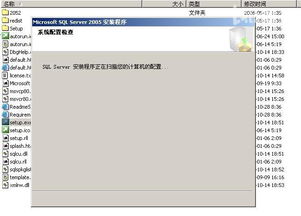 轻松掌握:安装SQL Server 2005的详细步骤指南资讯攻略11-22
轻松掌握:安装SQL Server 2005的详细步骤指南资讯攻略11-22 -
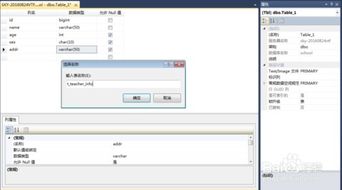 SQL Server 2012 创建数据库教程资讯攻略11-02
SQL Server 2012 创建数据库教程资讯攻略11-02 -
 Windows 10上安装SQL Server 2005的详细教程资讯攻略11-22
Windows 10上安装SQL Server 2005的详细教程资讯攻略11-22 -
 Windows 10 上安装 SQL Server 2005 详细教程资讯攻略11-06
Windows 10 上安装 SQL Server 2005 详细教程资讯攻略11-06 -
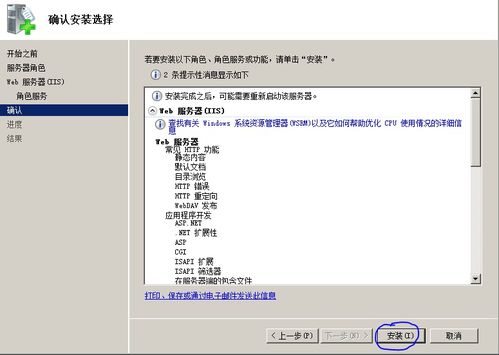 轻松掌握:在Windows Server 2008上安装IIS的详尽指南资讯攻略11-08
轻松掌握:在Windows Server 2008上安装IIS的详尽指南资讯攻略11-08 -
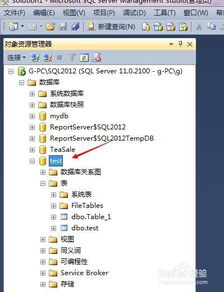 SQL Server 2012:轻松学会创建数据库表格资讯攻略11-07
SQL Server 2012:轻松学会创建数据库表格资讯攻略11-07